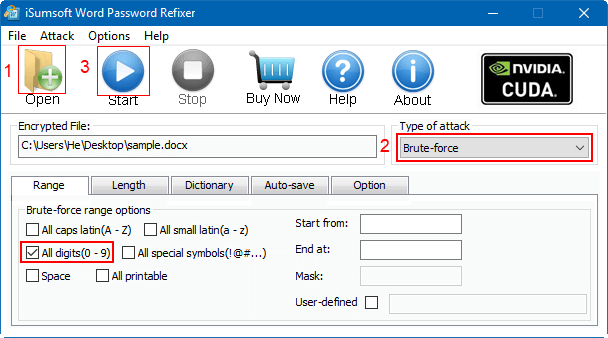Durante la riproduzione delle note vocali sul desktop di WhatsApp, abbiamo notato che dice:Per fare ciò è necessario che sia installato un codec Opus.Ciò indica che l'Opus Codec, essenziale per la codifica e la decodifica, è assente nel sistema. In questo post discuteremo questo problema in dettaglio e vedremo come risolverlo.
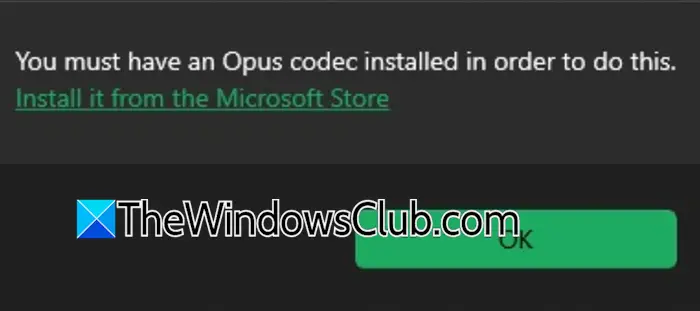
A cosa serve l'Opus Codec?
Opus Codec fa parte dello standard WebRTC per le comunicazioni in tempo reale. È il codec utilizzato da WhatsApp Desktopper garantire un audio chiaro durante le chiamate e la riproduzione dei messaggi. È noto per essere efficiente e flessibile e aiuta a fornire un'esperienza audio fluida su WhatsApp su diversi dispositivi e condizioni di rete.
Correzione È necessario che sia installato un Opus Codec per eseguire questo errore WhatsApp
Se vediPer fare ciò è necessario avere un Opus Codec installatoin WhatsApp, prova a riavviare WhatsApp.
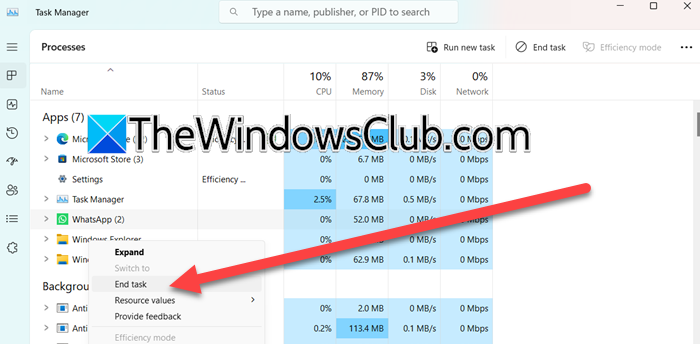
È necessario terminare il programma dal Task Manager; riavviare il sistema è anche un ottimo modo per terminare completamente il programma. Tuttavia, se il problema non viene risolto, seguire le soluzioni indicate di seguito.
- Scarica e installa le estensioni Web Media
- Scollega e ricollega le cuffie
- Configura il miglioramento audio
- Ripristina le impostazioni del mixer del volume
- Ripristina o ripara WhatsApp
- Disinstalla WhatsApp e installalo da Microsoft Store
Discutiamoli in dettaglio.
1] Scarica e installa le estensioni Web Media
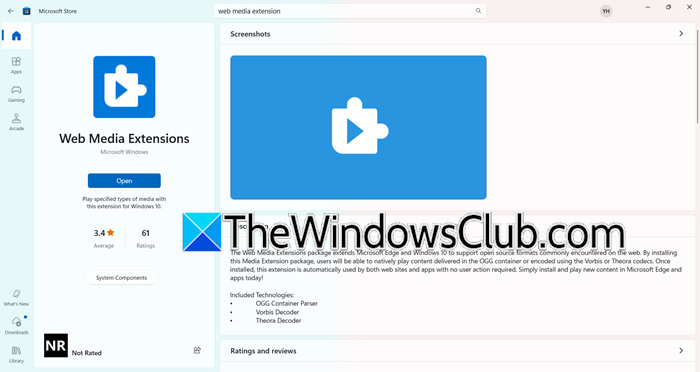
L'assenza di Opus Codec può essere risolta installando la Web Media Extension dal Microsoft Store. Media Extensions è un pacchetto contenente tutti i codec necessari, incluso l'Opus Codec, per riprodurre le note vocali su WhatsApp. Queste estensioni supportano i formati audio multimediali moderni come .opus e .ogg, comunemente utilizzati per i dati vocali di WhatsApp.
Installando Web Media Extensions, puoi assicurarti che il tuo sistema sia in grado di gestire vari formati audio, il che dovrebbe aiutare a correggere eventuali errori durante la riproduzione delle note vocali. Per fare ciò, seguire i passaggi indicati di seguito.
- Apri ilMicrosoft Storecercandolo dal menu Start.
- Cercare“Estensione multimediale Web”.
- Quindi fare clic suInstallareOOttenereper scaricare e installare l'estensione.
Se non vedi il pulsante Installa o Ottieni, viene invece indicato"Aprire",puoi saltare questa soluzione poiché Media Extension è già installata sul tuo computer. Dopo aver installato l'estensione, controlla se il problema è stato risolto.
2] Scollega e ricollega le cuffie
Gli utenti che tentano di ascoltare le note vocali sulle proprie cuffie riscontrano questo problema il più delle volte. Quindi, per risolverlo, ti consigliamo di scollegare le cuffie, cablate o wireless, riavviare il computer e quindi ricollegarle. Infine, controlla se il problema è stato risolto.
3] Configura il miglioramento audio
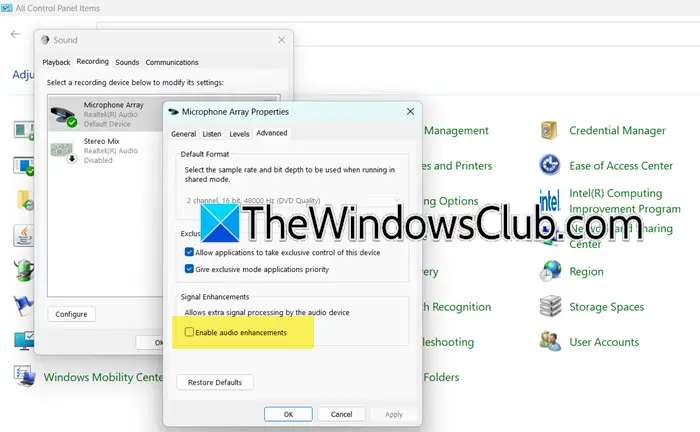
Il miglioramento dell'audio su Windows si riferisce a un insieme di funzionalità progettate per migliorare la qualità del suono dell'output audio. Tuttavia, a volte possono essere controintuitivi poiché interferiscono con alcune funzionalità audio. Quindi, cambieremo lo stato diMiglioramento dell'audioe vedi se questo aiuta. Per fare ciò, seguire i passaggi indicati di seguito.
- AprirePannello di controllo.
- ImpostatoVisualizza perAIcone grandi.
- Fare clic suSuono.
- Vai aRegistrazione,fai clic con il pulsante destro del mouse sul microfono e selezionaProprietà.
- Fare clic suAvanzatoscheda, ora spuntaAbilita il miglioramento dell'audiose è deselezionato e deselezionalo se è già selezionato.
Infine, controlla se il problema è stato risolto.
4] Ripristina le impostazioni del mixer del volume

Potresti riscontrare questo problema se il Mixer volume, che gestisce l'audio per ciascuna applicazione, non è configurato correttamente. Il ripristino del Mixer di Windows può correggere configurazioni audio errate che potrebbero impedire ad app come WhatsApp di accedere a canali audio e codec, consentendo la riproduzione dei messaggi vocali senza interruzioni o errori. Per ripristinare il mixer del volume, è possibile seguire i passaggi indicati di seguito.
- AprireImpostazionidi Win + I.
- Vai aSistemae quindi fare clic suSuono.
- DalAvanzatosezione, fare clic suMiscelatore del volume.
- Scorri verso il basso e fai clic suResetassociato aRipristina i dispositivi audio e i volumi per tutte le app sui valori predefiniti consigliati.
L'operazione potrebbe richiedere alcuni secondi. Una volta terminato, puoi aprire WhatsApp e vedere se il problema è stato risolto.
5] Ripristina o ripara WhatsApp
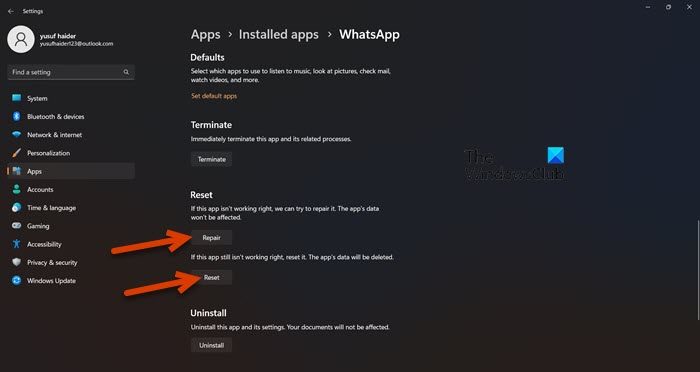
Per risolvere eventuali errori di configurazione in WhatsApp, proveremo a ripristinarlo. Per fare ciò, apriImpostazioni,vai aApp > App installate,cercare“WhatsApp”,fare clic sui tre punti e fare clic su Opzioni avanzate. Ora scorri verso il basso e fai clic suReset.Infine, controlla se il problema è stato risolto. Mentre sei lì, fai clic anche su Ripara se il problema non viene risolto.
Leggere:
6] Disinstalla WhatsApp e installalo da Microsoft Store
Se tutto il resto fallisce, ti consigliamo di disinstallare WhatsApp e installare una nuova copia dello stesso da Microsoft Store. Per fare ciò, seguire i passaggi indicati di seguito.
- AprireImpostazioni.
- Vai aApp > App installate.
- Cercare“WhatsApp”,fare clic sui tre punti e fare clic su Disinstalla.
- Fare clic suDisinstallare di nuovo.
- Infine, vai aapps.microsoft.comper installare WhatsApp.
Speriamo che una nuova copia di WhatsApp faccia al caso tuo.
Leggere:
Che codec utilizza WhatsApp?
WhatsApp Desktop utilizza principalmente il fileCodec dell'operaper l'audio. Mentre per i video usanoH.264EMPEG-4codec video. Tuttavia, per la componente audio nel video, WhatsApp supportaACCECodec AC3.
Leggi anche:.

![Dell SupportAssist ha rilevato un componente guasto [fissare]](https://elsefix.com/tech/tejana/wp-content/uploads/2025/01/Dell-SupportAssist-has-detected-a-failing-component.jpg)
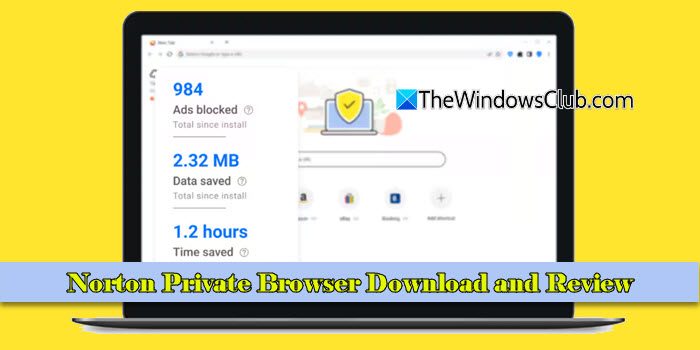
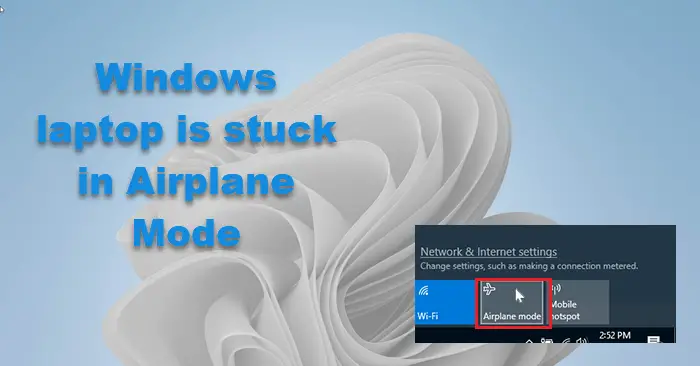
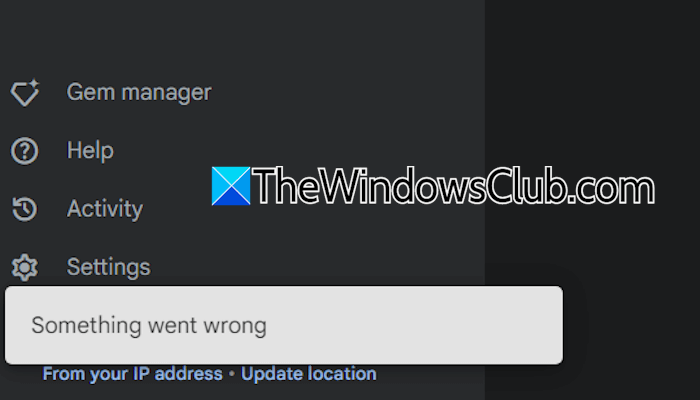







![La casella di testo non verrà ridimensionata in Word o Excel [fissare]](https://elsefix.com/tech/tejana/wp-content/uploads/2024/12/text-box-wont-resize-word-excel.png)